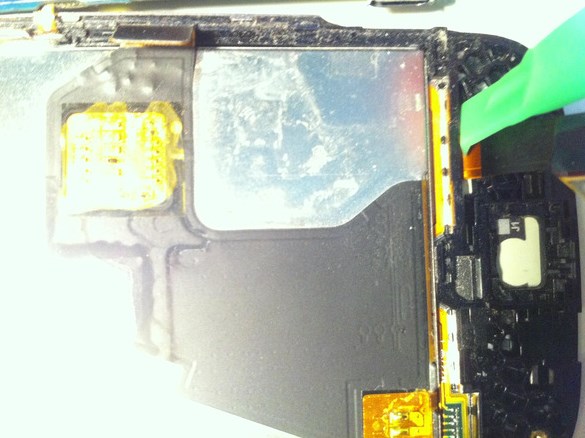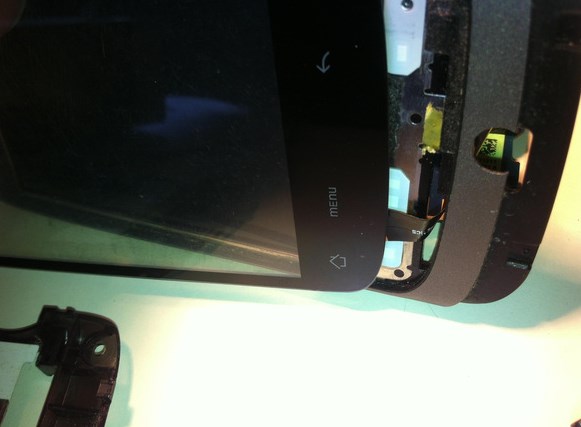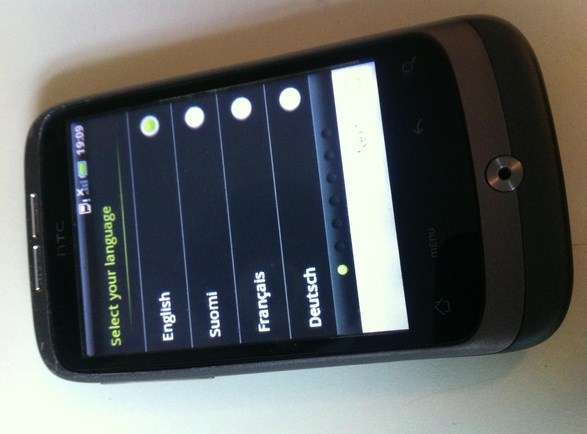![Ремонт экрана в HTC A510e WIldfire S G13 - 1 | Vseplus]() Шаг 1 – Нерабочий экран
Шаг 1 – Нерабочий экран
• Сначала снимите заднюю крышку/крышку батареи
Шаг 2
• Извлеките батарею.
• Выверните два винта T5 Torx.
• Подденьте и отсоедините нижнюю часть корпуса в направлении вправо, как на фото. Делайте это осторожно, чтобы не сломать два язычка.
.

Шаг 3
• Выверните два дополнительных винта T5 Torx.
• Выверните три винта Филлипс #00.
Шаг 4
• Теперь осторожно поддевайте тыльную часть корпуса по периметру, и она полностью отделится.
Шаг 5
• Подденьте этот разъем
Шаг 7
• Поднимите фиксатор с помощью пластикового инструмента.
Шаг 8
 Осторожно отсоедините шлейф от плоского разъема.
Осторожно отсоедините шлейф от плоского разъема.
 ТЕПЕРЬ ОСТАНОВИТЕСЬ И НИЧЕГО НЕ ТРОГАЙТЕ!
ТЕПЕРЬ ОСТАНОВИТЕСЬ И НИЧЕГО НЕ ТРОГАЙТЕ!
Шаг 9
 Обратите внимание на эту гибкую ленту
Обратите внимание на эту гибкую ленту
Шаг 10
• Осторожно приподнимите плату с левой стороны, также осторожно поверните ее вокруг оси со стороны металлической соединительной ленты, которую вы только что увидели, и положите плату на стол
Шаг 11
• Освобожденный шлейф подключения к экрану должен оттопыриться
• Теперь нужно поддевать экран, извлекая его из передней части корпуса, но будьте осторожны, делая это, чтобы не разорвать металлическую ленту между двумя частями корпуса
Шаг 12
•
Извлечь
экран HTC вам поможет специальный инструмент. Подденьте и подтолкните им экран с обратной стороны, вставив инструмент в прорезь.
Шаг 13
• Экран отсоединен, а шлейф можно извлечь через прорезь
Шаг 14
• Извлеките старый экран вместе со шлейфом
Шаг 15
• Шлейф нового экрана теперь следует продеть через ту же прорезь
Шаг 16
• После того, как шлейф уже продет через прорезь, следует приклеить новый экран на место с помощью подходящей клейкой ленты
Шаг 17
• Сложите шлейф экрана на место и аккуратно сложите вместе две половинки корпуса, убедитесь, что на стороне видны два разъема
Шаг 18
• Нажимая, подсоедините два разъема с правой стороны
Шаг 19
• Вставьте шлейф в разъем с левой стороны и зафиксируйте удерживающий язычок
Шаг 20
• Пристегните тыльную часть корпуса
Шаг 21
• Поставьте нижнюю крышку на место и закрепите ее винтами
Шаг 22
• Подсоедините батарею и крышку батареи, а теперь все должно быть в порядке!
Источник: iFixit.com
![Ремонт экрана в HTC A510e WIldfire S G13 - 27 | Vseplus]()
Шаг 1 – Нерабочий экран



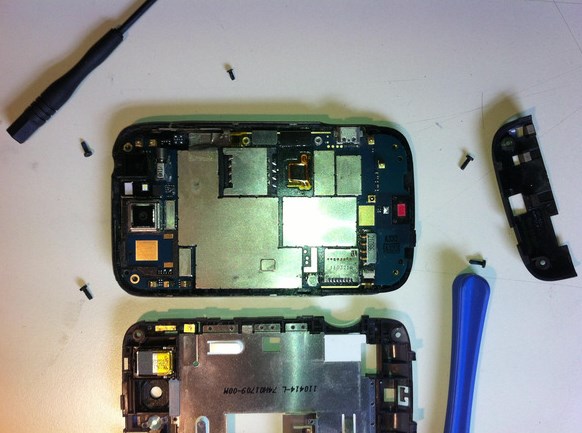


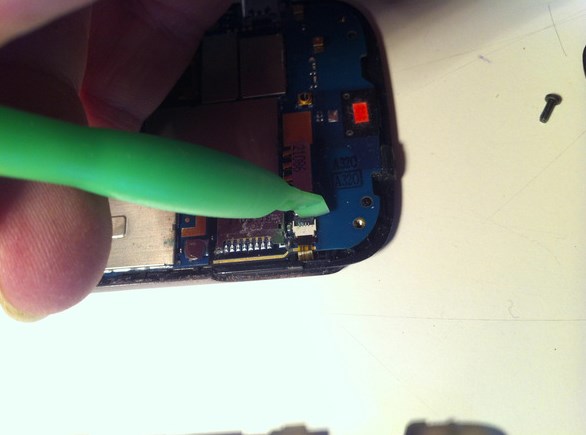
 Осторожно отсоедините шлейф от плоского разъема.
Осторожно отсоедините шлейф от плоского разъема. ТЕПЕРЬ ОСТАНОВИТЕСЬ И НИЧЕГО НЕ ТРОГАЙТЕ!
ТЕПЕРЬ ОСТАНОВИТЕСЬ И НИЧЕГО НЕ ТРОГАЙТЕ!
 Обратите внимание на эту гибкую ленту
Обратите внимание на эту гибкую ленту


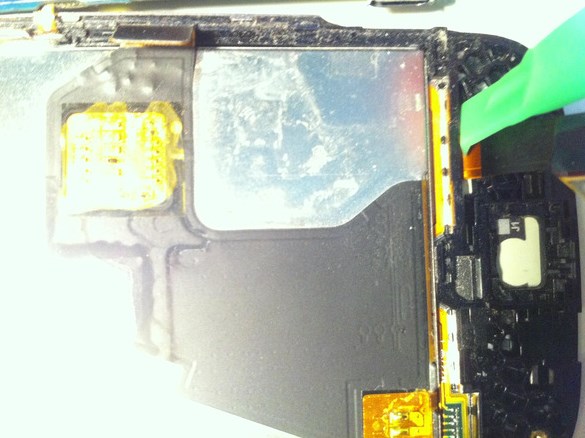



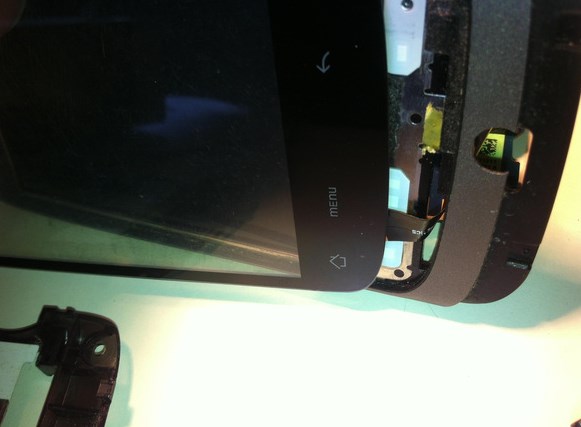





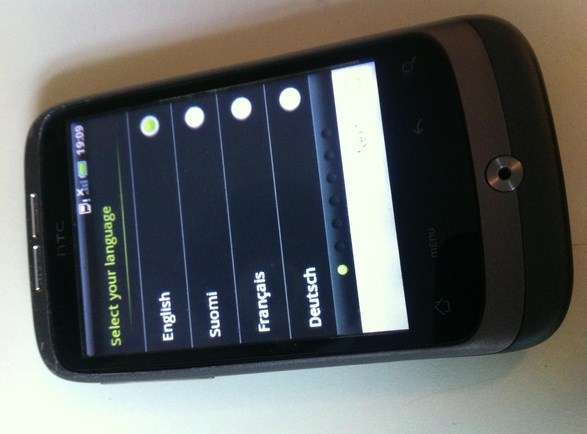
Шаг 1 – Нерабочий экран



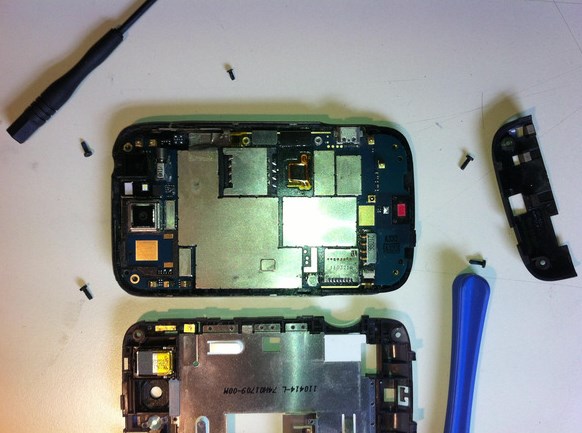


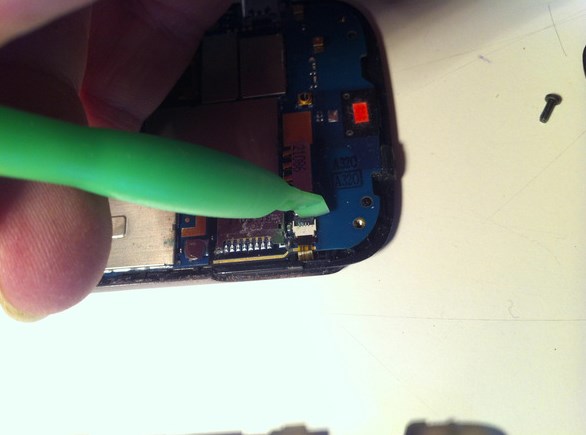
 Осторожно отсоедините шлейф от плоского разъема.
Осторожно отсоедините шлейф от плоского разъема. ТЕПЕРЬ ОСТАНОВИТЕСЬ И НИЧЕГО НЕ ТРОГАЙТЕ!
ТЕПЕРЬ ОСТАНОВИТЕСЬ И НИЧЕГО НЕ ТРОГАЙТЕ!
 Обратите внимание на эту гибкую ленту
Обратите внимание на эту гибкую ленту